Преди излизането си, че е много по-лесно - в Windows XP в менюто "Старт" е папката "Startup" и имаше всички програми, които започват с операционната система. също има папка в Windows 7, но често е празен или тя има много малко програми - очевидно не толкова, колкото е наистина в стартовата.
Дори и да има някои скрити файлове и папки. все още да намерите всички програми, които се стартират с операционната система няма да работи. лентата с инструменти за бързо стартиране може да бъде огромно количество програми, както е показано на фигура №1, а в папката "Startup", само на няколко парчета.
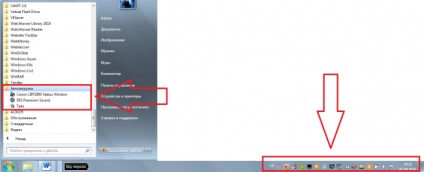
Фиг. №1. В "Startup" в менюто "Старт" и лентата за бързо стартиране на Windows 7
Въпреки това, в някои случаи, можете да се възползвате от това и най-лесният начин - за да отворите менюто "Старт", след което изберете "Всички програми" и кликнете на "Startup". Възможно е, че вие ще намерите там програмата, която искате да работите. Но вероятността за това събитие е много малък, така че има още няколко начина да отворите списъка на програмите, които се стартират при стартиране на Windows.
Методът №1. чрез Msconfig
Msconfig команда ви позволява да отворите прозореца на конфигурацията на операционната система, и тя вече е изберете раздела "Startup". Той също така ви позволява да видите списък с програми, които работят с операционната система. Ако ясно, този метод включва следните стъпки:
- Отворете изпълнението на команди. Това се прави чрез едновременно натискане на клавишната комбинация Win + R на клавиатурата. Тяхното разположение е показано на Фигура №2. На клавиатурата на лаптопа, тези бутони са на същите места.
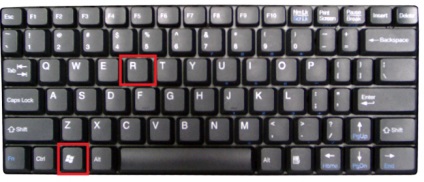
- В прозореца, който се отваря, въведете командата «Msconfig» и натиснете Enter на клавиатурата. Можете също така да натиснете бутона OK в прозореца изпълнява команди.
Фиг. №3. Екип на «Msconfig» прозорец изпълнява команди
Съвет! Ако по някаква причина не е възможно да се извърши по-горе описаната ефект, също така е възможно в менюто на лентата за търсене "Старт", за да въведете "Msconfig" и натиснете Enter (без затваряне на менюто "Старт"!). След това програмата msconfig.exe искате да стартирате в резултатите от търсене. За да направите това, трябва само да кликнете върху него.
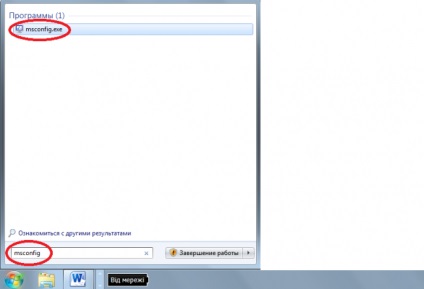
- Сега потребителят ще види същия прозорец, озаглавен "Конфигурация на системата". В него можете само да изберете раздела "Startup" (показан №5 подчертан от зелена рамка).
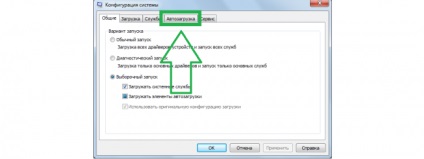
След това можете да видите списък с всички програми, които се стартират при стартиране на Windows. Както можете да видите, те са много повече от папка autoloads, който се намира в менюто "Старт". Използвайте този прозорец е много проста - в непосредствена близост до всяка програма в списъка има поле, където можете да проверите или премахнете отметката. Ясно е, че ако напротив се проверява заявлението, след това ще започне да се изпълнява и обратно.
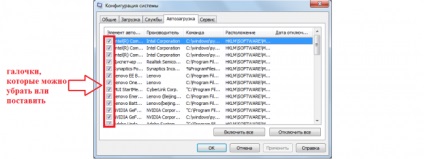
Фиг. №6. Window System Configuration в Windows 7
Между другото, този прозорец е много удобно. Освен имената на програми, също така е възможно да се види къде се намират и на производителя.
Съвет! Ако някоя програма е под съмнение, можете да погледнете производителя му - ако не е на Microsoft или производителя на компютъра или на някоя от частите му, че е възможно да се отстранят от кърлеж по безопасен начин.
Метод №2. чрез CCleaner
Както е известно, CCleaner е многофункционален програма, която ви позволява да почистите системата на отломки и ненужни файлове на него. Но в допълнение към основната си функция, програмата изпълнява редица спомагателни функции. Един от тях е да редактирате стартиране папка.
изтегляне на програма
Най-новата версия на CCleaner, можете да изтеглите безплатно от официалния сайт. кликнете върху надпис «CCleaner» (на снимката №7 открои в синьо).
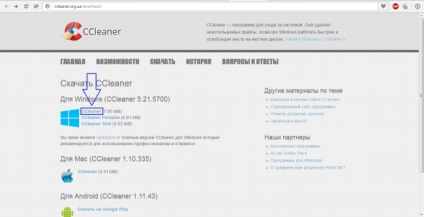
Както можете да видите, има и версия за Mac OS и Android.
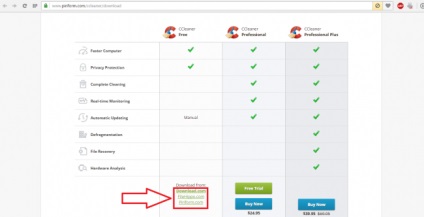
Свали да стартирате файла и изчакайте края на инсталацията. Този процес е напълно нормално и обикновено не отнема много време.
Използването на CCleaner за достъп до стартиране
След стартирането, изберете раздела "Инструменти" в менюто в ляво. На следващо място, наляво, за да отидете в раздела "Startup" в службите за меню CCleaner. Тези елементи в Фигура №9 маркирани в червено.
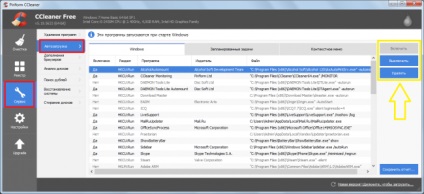
Използването на CCleaner за стартиране на програми при стартиране е малко по-различно от това, което видяхме в стандартната конфигурация на прозореца система Windows. Тук, за да премахнете някои от стартиране на програмата, ще трябва да кликнете върху него в списъка и след това използва набор от команди, които се намират в дясната страна. Фигурата №8, подчертани в жълто. Има една команда "включване" (само за изключване на програмите за време), "изключено" (достъпна само за включения софтуер) и "изтриване".
В лявата част на прозореца, който се отваря, ще видите "дърво" системния регистър папки (те се показват както обикновено Explorer папка). Съдържанието на папката ще бъдат показани в главния прозорец на дясно. В Windows 7 стартиране на файлове се намират в папката Run, пътят до него е, както следва:
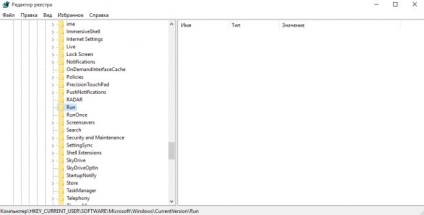
Мобилни доходи без инвестиции 1.MobCent: промо код: JOGLWV (5 рубли) 2.TapMoney: промоционален код 97147 (5 рубли) 3. Топ 5 мобилни приложения на Android за живеене в интернет
При използване на материали от сайта трябва да предостави на хипервръзка в рамките на първия параграф на оригиналната статия оформление на страницата показва, geek-nose.com сайт
Регистрирайте се на нов профил
Все още няма профил при нас? регистрация
Свързани статии
